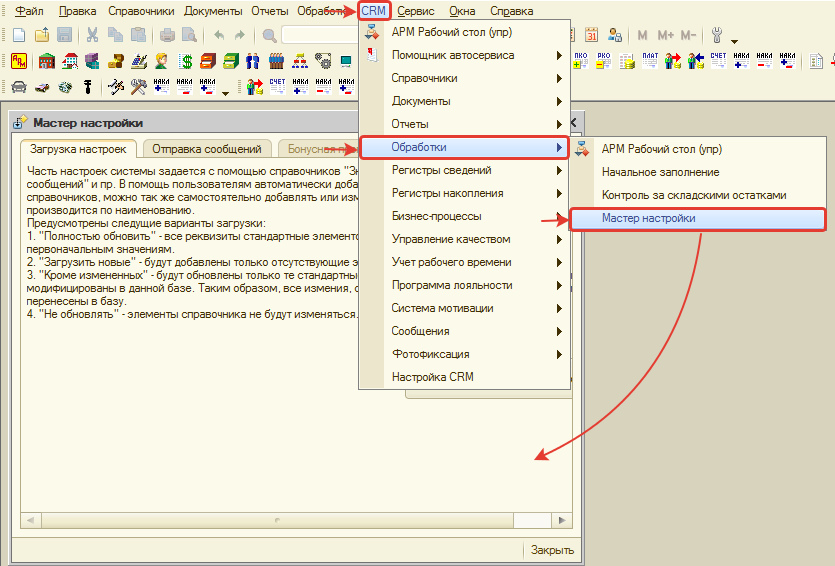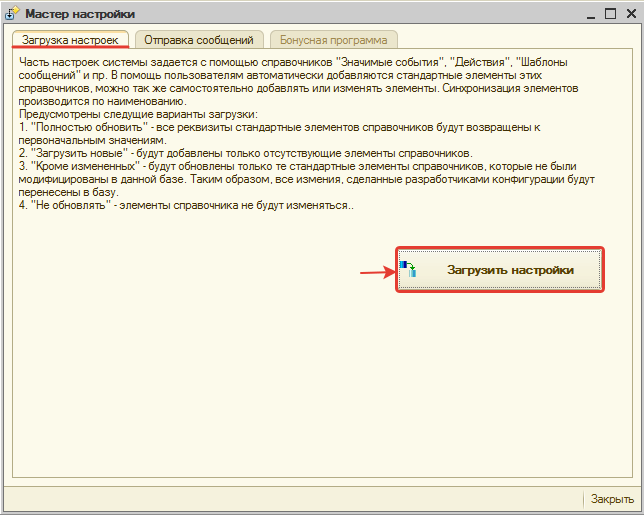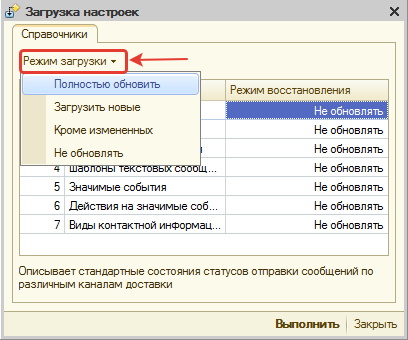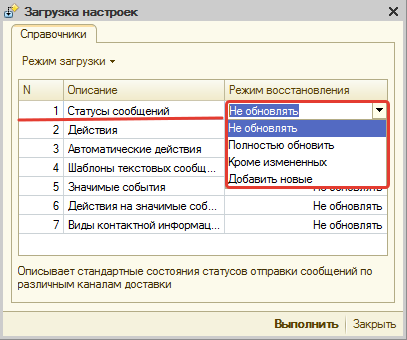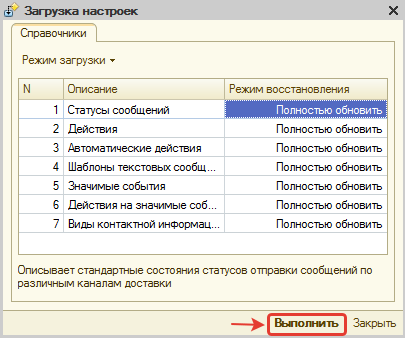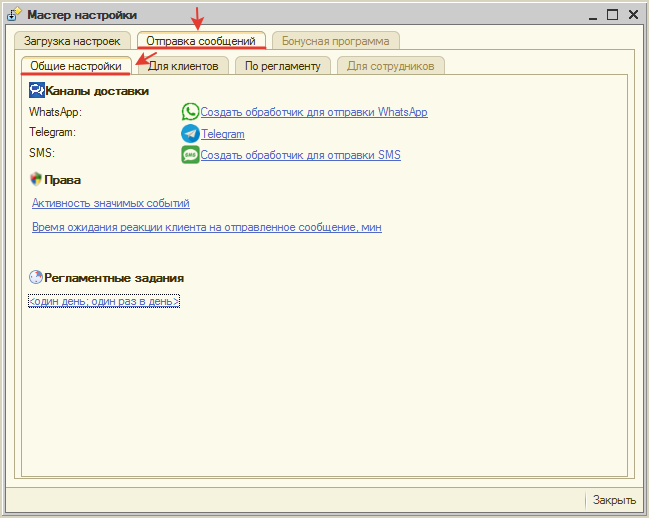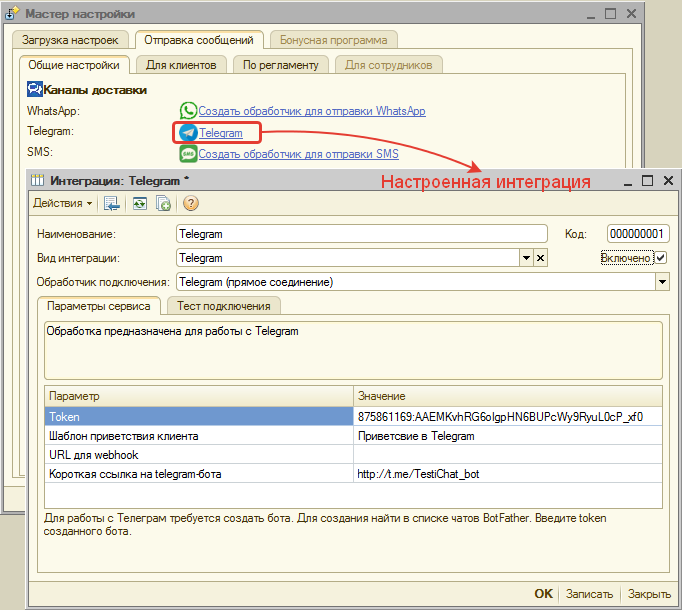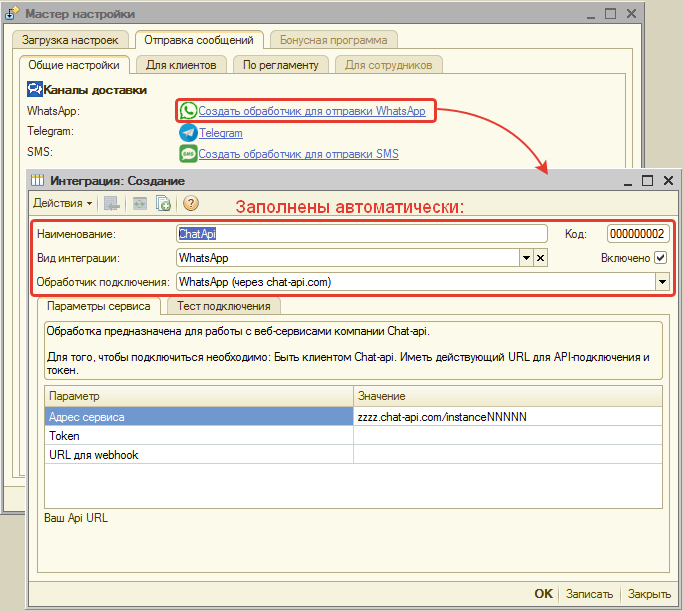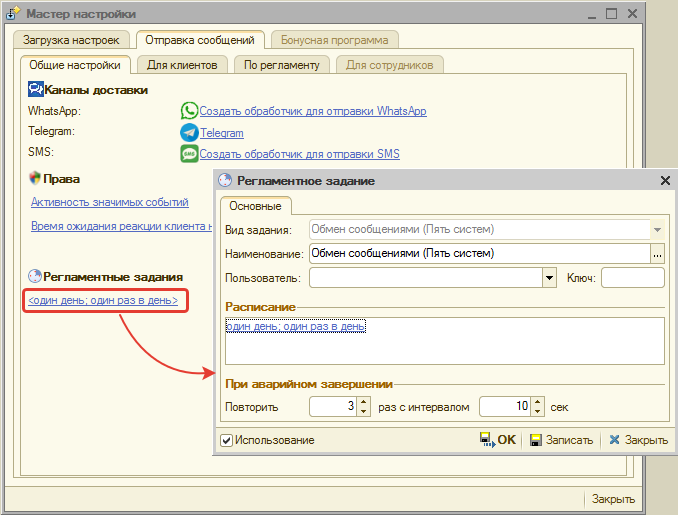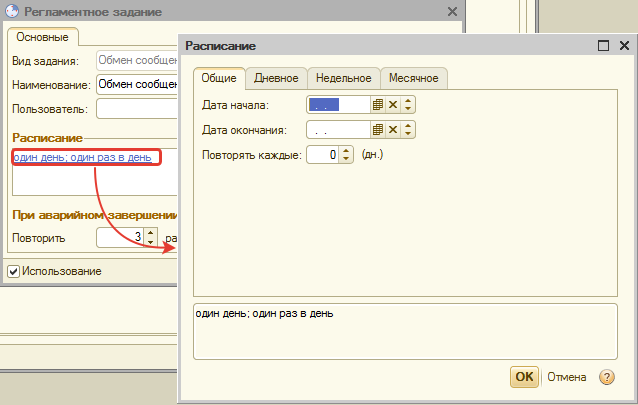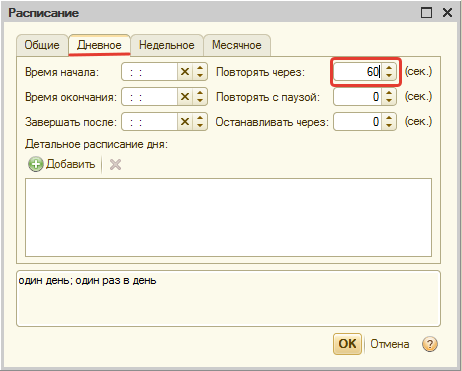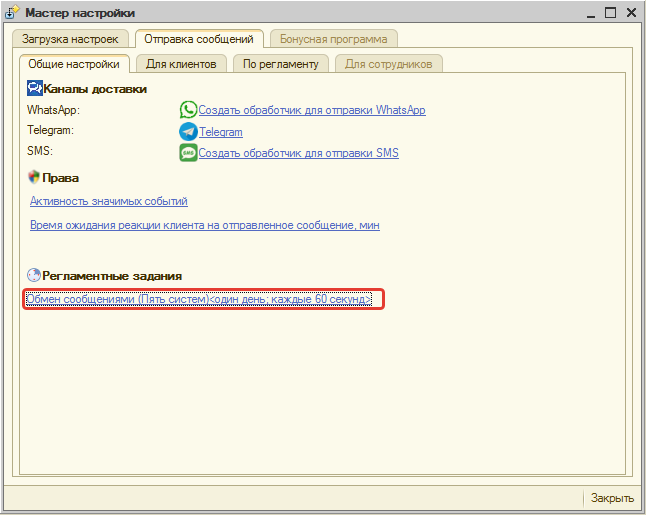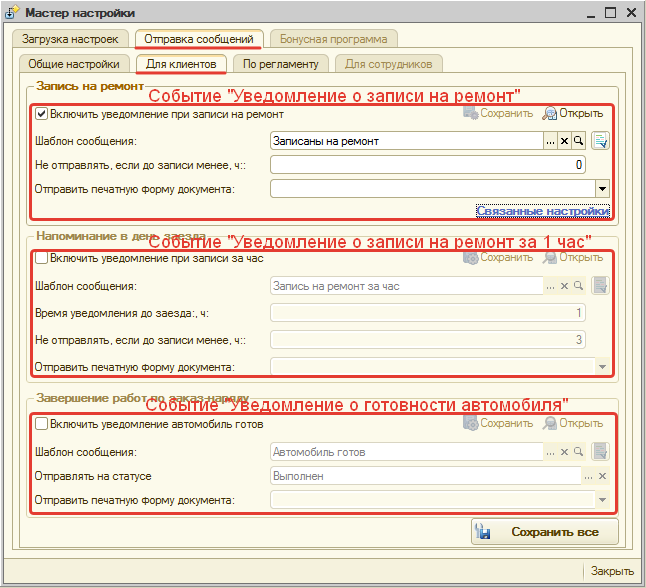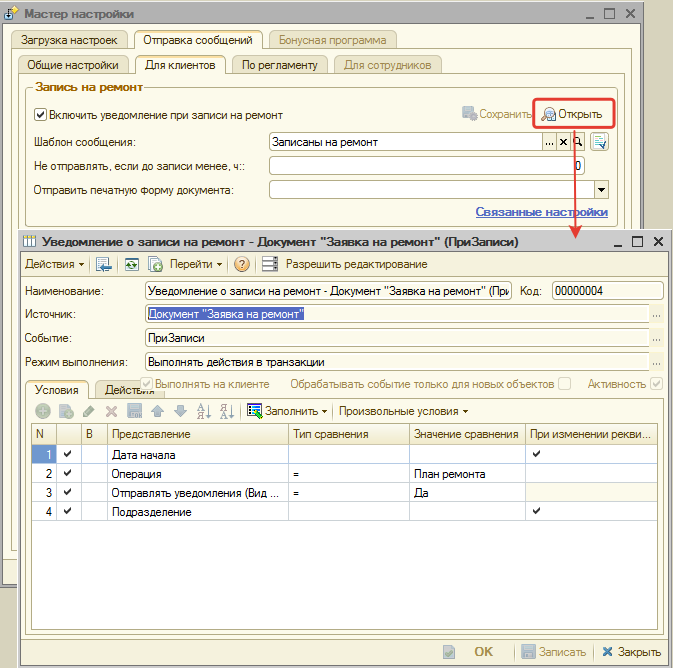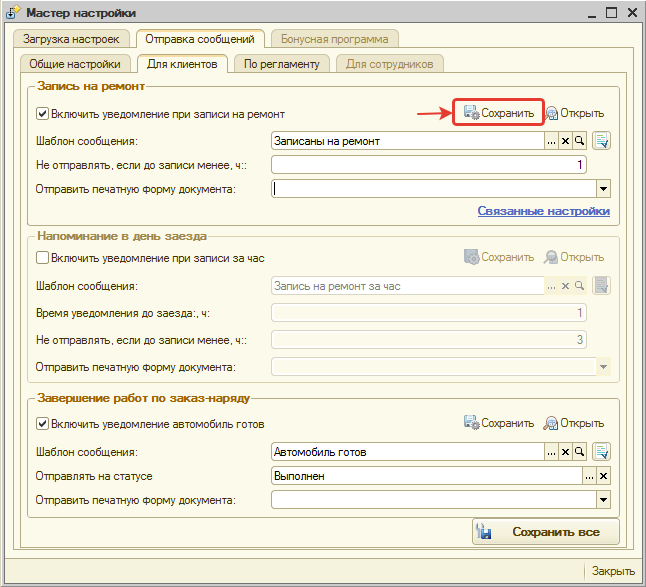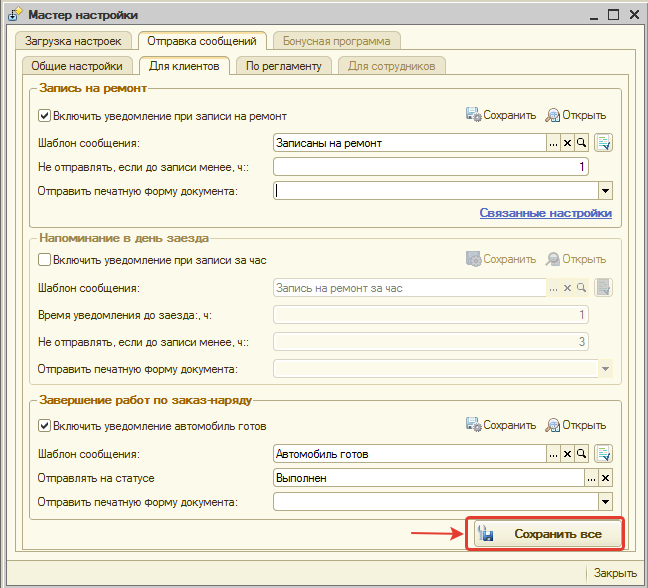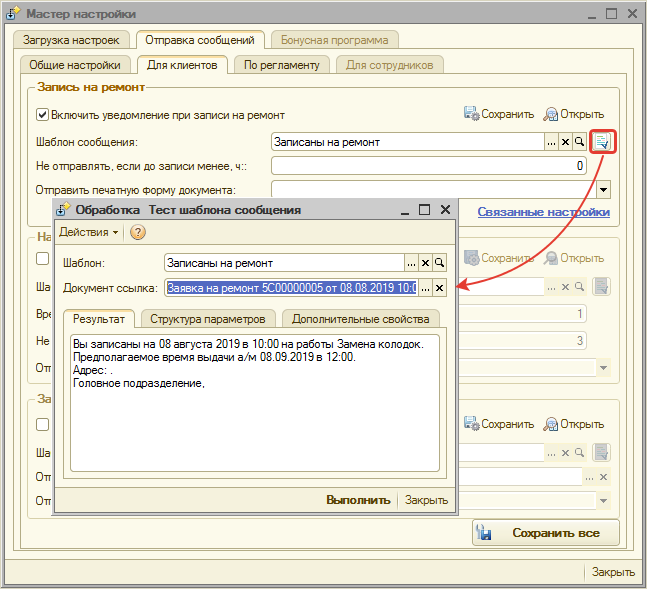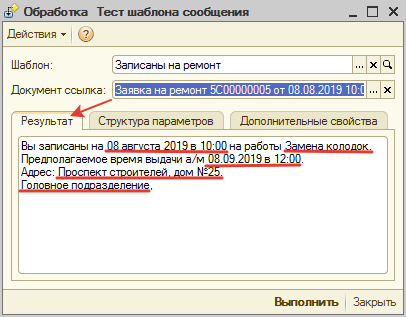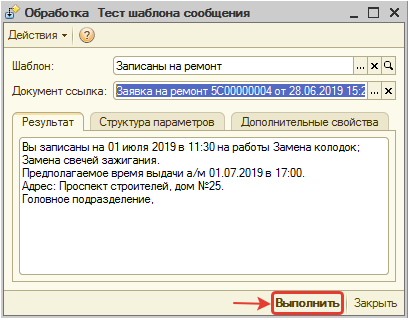Мастер настройки системы
Статья в разработке
Для организации работы системы существуют предварительно заполненные справочники. Для того, чтобы загрузить предопределенные значения справочников предусмотрен Мастер настройки системы. Данный инструмент позволяет в одном месте загрузить новые или обновить текущие значения справочников. Кроме того, в Мастере настроек системы можно произвести изменения загруженных настроек.
На данный момент в Мастере настроек системы заложена загрузка и настройка справочников для автоматической отправки сообщений клиентам.
Переход в Мастер настройки системы:
Содержание
Загрузка настроек
Предусмотрены следующие режимы загрузки:
- Полностью обновить - загрузятся предопределенные настройки значений справочников, т.е. произойдет сброс на значения по умолчанию.
- Загрузить новые - загрузятся только новые значения справочников, текущие значения изменены не будут.
- Кроме измененных - загрузятся новые значения справочников и обновятся текущие значения, в которых не были произведены изменения.
- Не обновлять - предлагается по умолчанию, элементы справочника не будут изменены: не загрузятся новые значения и не обновятся текущие.
Для загрузки настроек нажмем кнопку "Загрузить настройки" окна Мастера:
В появившемся окне загрузки настроек определим режимы загрузки для каждого справочника.
Можно задать вариант загрузки для всех справочников сразу:
Можно задать вариант загрузки для каждого справочника по отдельности:
После того как режим загрузки выбран, нажимаем кнопку "Выполнить":
Готово! Изменения в справочники загружены.
Настройка отправки сообщений
Настройка отправки сообщений находится на вкладке "Отправка сообщений" Мастера настройки системы.
Общие настройки
Общие настройки располагаются на соответствующей вкладке:
В общих настройках собраны все настройки, которые влияют на работу функционала "Отправка сообщений".
Каналы доставки
Для отправки сообщений должен быть настроен минимум один мессенджер.
Все настройки производится в справочнике "Интеграции" (см. Настройка интеграции с мессенджерами). Для удобства в Мастере представлены ссылки на значения справочника, характерные для соответствующего мессенджера.
Если настройка мессенджера произведена, то отображается наименование настройки и ссылка на настроенное значение в справочнике:
Если настройка мессенджера не произведена, то отображается ссылка на создание интеграции с предопределенным видом интеграции и обработчиком:
Права
В Мастере вынесены права АРМ "Администрирование", которые влияют на функционал:
- Активность значимых событий - управляет работой встроенного типового механизма "Значимые события". Если установлено значение "Нет", то значимые события не обрабатываются в системе.
- Время ожидания реакции клиента на отправленное сообщение, мин - время ожидания прочтения сообщения клиентом в мессенджере. После истечения заданного времени выбирается следующий канал доставки. По умолчание устанавливается 10 мин.
Переход по ссылке с наименованием права ведет на настройку права в АРМ "Администрирование".
Регламентные задания
Необходимо настроить Регламентное задание по определенному Расписанию, по которому будет срабатывать отправка сообщение.
Для настройки:
- Перейдем по ссылке на текущее расписание:
- В открывшемся окне настройки Регламентного задания перейдем к настройке Расписания:
- В открывшемся окне настройки Расписания укажем, что Регламентное задание будет срабатывать каждый день, каждые 60 сек.:
- Сохраним изменения в Расписании, нажав кнопку "ОК" окна "Расписание".
- Сохраним изменения в Регламентном задании, нажав кнопку "ОК" окна "Регламентное задание".
В итоге настроено Регламентное задание по определенному расписанию:
Настройка отправки сообщений клиентам
В Мастере настроек системы вынесены основные параметры по преднастроенным значимым событиям (см. Преднастроенные значимые события):
Описание параметров см. в #Параметры настройки.
Чтобы перейти к форме просмотра Значимого события, нажмите кнопку "Открыть":
Чтобы сохранить изменения по событию, нажмите кнопку "Сохранить" в блоке с параметрами события:
Чтобы сохранить изменения по всем событиям, нажмите кнопку "Сохранить все":
Параметры настройки
Проверка шаблона сообщения
По выбранному параметру "Шаблон сообщения" можно проверить как будет выглядеть текст сообщения, который в итоге получит клиент. Для проверки нажмите кнопку "Проверить шаблон сообщения":
В окне обработки "Тест шаблона сообщения" в поле "Документ ссылка" подставляется документ, из которого отображаются данные в сообщении:
Можно изменить параметры "Шаблон" или "Документ ссылка". В этом случае, чтобы просмотреть результат, нажмите кнопку "Выполнить":